Jak podmíněné formátování dat na základě percentilového pořadí v aplikaci Excel?
V aplikaci Excel může být výpočet percentilu pro většinu uživatelů snadný, ale zkusili jste někdy použít podmíněné formátování v sadě čísel založených na hodnotách percentilu? V tomto tutoriálu vám povím metodu rychlého podmíněného formátování dat na základě percentilového pořadí v aplikaci Excel.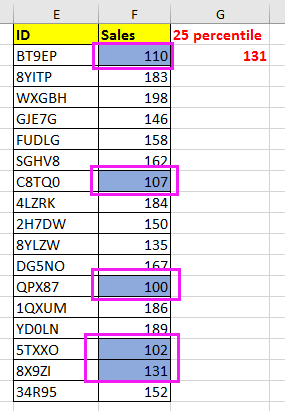
Podmíněné formátování založené na rozsahu percentilu
 Podmíněné formátování založené na rozsahu percentilu
Podmíněné formátování založené na rozsahu percentilu
1. Vyberte data, na která chcete použít podmíněné formátování, a klikněte na Domů > Podmíněné formátování > Nové pravidlo. Viz snímek obrazovky:
2. Pak v Nové pravidlo pro formátování dialog, klepněte na tlačítko Pomocí vzorce určete, které buňky chcete formátovata zadejte tento vzorec = F2 <= PERCENTILNÍ ($ F $ 2: $ F $ 18,0.25) do Format hodnoty, kde je tento vzorec pravdivý Textové pole. Viz screenshot: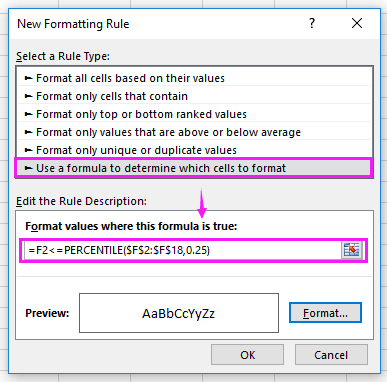
Ve vzorci je F2 první hodnota v seznamu, který chcete použít, F2: F18 je seznam včetně čísel, která chcete zvýraznit, 0.25 označuje 25. percentil.
3. cvaknutí Formát, a v Formát buněk V dialogovém okně můžete změnit formátování podle potřeby formátování buněk. Viz screenshot: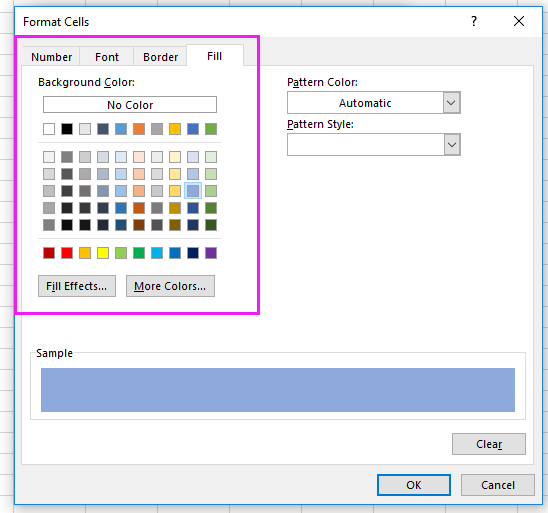
4. cvaknutí OK > OK. Pokud jsou nyní hodnoty nižší než 25 percentil datové sady, budou automaticky zvýrazněny. Viz screenshot: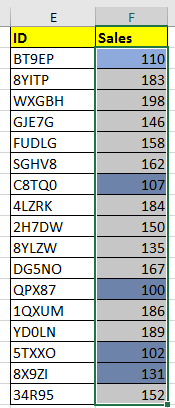
Nejlepší nástroje pro produktivitu v kanceláři
Rozšiřte své dovednosti Excel pomocí Kutools pro Excel a zažijte efektivitu jako nikdy předtím. Kutools for Excel nabízí více než 300 pokročilých funkcí pro zvýšení produktivity a úsporu času. Kliknutím sem získáte funkci, kterou nejvíce potřebujete...

Office Tab přináší do Office rozhraní s kartami a usnadňuje vám práci
- Povolte úpravy a čtení na kartách ve Wordu, Excelu, PowerPointu, Publisher, Access, Visio a Project.
- Otevřete a vytvořte více dokumentů na nových kartách ve stejném okně, nikoli v nových oknech.
- Zvyšuje vaši produktivitu o 50%a snižuje stovky kliknutí myší každý den!
